Koble Windows 10 til kablede, trådløse og P2P-nettverk
Microsoft Windows 10 / / March 19, 2020
Sist oppdatert den

I denne artikkelen tar vi en titt på de mange alternativene for tilkobling til nettverk, enten det er en peer to peer-nettverk, trådløst nettverk eller forretningsnettverk.
Feilsøk nettverksproblemer i Windows 10
Hvis du ikke klarer å koble til en datamaskin i et nettverk, må du forsikre deg om at delingsinnstillingene er aktivert. For å gjøre det, høyreklikk nettverkstilkoblingen din i varslingsområdet og klikk på Åpne nettverks- og delingssenter. Klikk på Endre avansert delingsinnstilling. Sørg for å aktivere disse innstillingene for hvert av følgende:
Privat -
- Slå på nettverksfunn (sjekk Slå på automatisk oppsett av nettverkstilkoblede nettverksenheter)
- Slå på deling av filer og skrivere
- Tillat Windows å administrere hjemmegruppeforbindelser
Gjest eller offentlig -
- Slå på nettverksfunn
- Slå på deling av filer og skrivere
Alle nettverk -
- Slå på passordbeskyttet deling
Når disse er aktivert, kan du prøve å bla gjennom igjen.
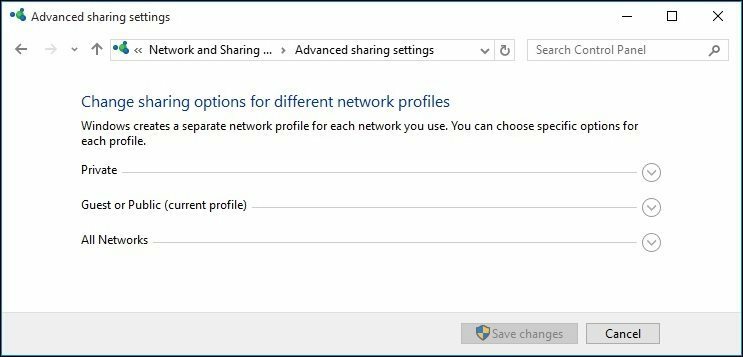
Sikkerhet og personvern
Å holde et nettverk sikkert er viktig. Windows 10 inneholder en ny innstilling kalt Wi-Fi Sense som lar deg dele og få tilgang til nettverk uten nødvendig legitimasjon. Wi-Fi Sense kobler deg automatisk til Wi-Fi hvis en er tilgjengelig, slik at du raskt kan komme på nettet flere steder. Den kan koble deg til åpne Wi-Fi-hotspots den vet om gjennom crowddsourcing, eller til Wi-Fi-nettverk, kontaktene dine har delt med deg ved å bruke Wi ‑ Fi Sense.
Her er noen ting du må vite før du begynner:
- Du må være logget på med Microsoft-kontoen din for å bruke Wi-Fi Sense.
- Wi-Fi Sense er bare tilgjengelig på Windows 10.
- Wi-Fi Sense er ikke tilgjengelig i alle land eller regioner.
Lære mer:
http://windows.microsoft.com/en-us/windows-10/wi-fi-sense-faq
Slik glemmer du et Wi-Fi-nettverk:
Hvis det er nettverk du tidligere har koblet til, men som du vil glemme, kan du gjøre det fra innen Nettverk og Internett (Start> Innstillinger> Administrer Wi-Fi-innstillinger.) Klikk på et nettverk og klikk Glemme.
Videre lesning: http://support.microsoft.com/kb/811259
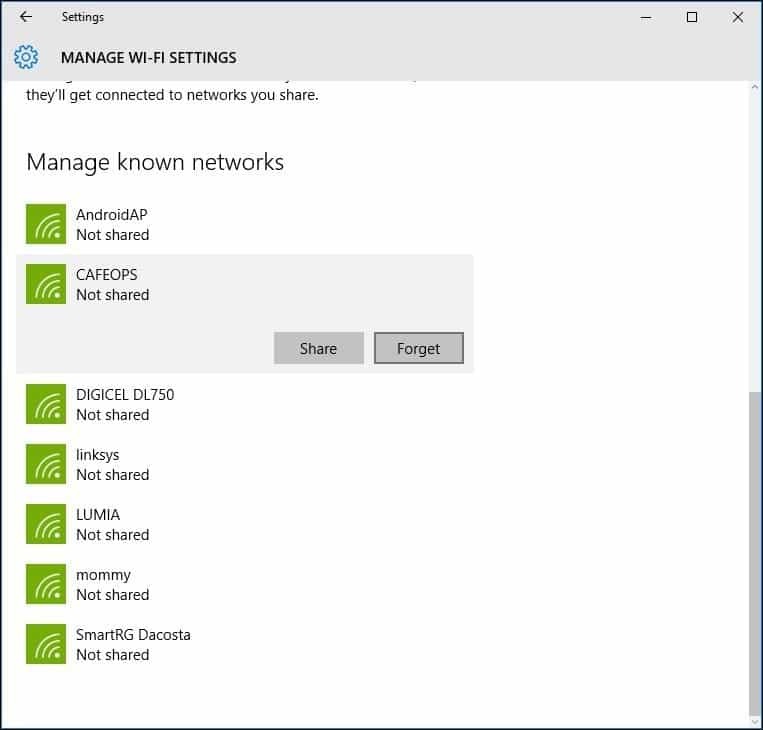
Kan ikke få tilgang til en datamaskin selv om du er tilkoblet
Noen ganger kan det være en konflikt i nettverket; kan det hende du må fornye IP-adressen din fordi en leieavtale er avsluttet. En IP-adresse er navnet som er foreslått som en adresse for datanettverkene dine. Det gir en enkel måte for datamaskinen din å få tilgang til Internett og andre datamaskiner / ressurser.
Grunnleggende kan du prøve:
- Start datamaskinen på nytt; Dette kan løse noen av de vanligste nettverksproblemene.
- Hvis tilkoblingen din er via et kablet nettverk (Ethernet), må du kontrollere at kabelen er koblet til og festet ordentlig.
- Hvis du har en trådløs tilkobling, kan du prøve å bytte til en kablet tilkobling og prøve å koble til igjen.
Avansert feilsøking:
Trykk på Windows-tasten + X Klikk ledetekst (admin) Skriv inn følgende kommando ved ledeteksten, og trykk deretter Enter
ipconfig / release
deretter
ipconfig / renew
deretter
ipconfig / flushdns
avslutt ledeteksten
Hvis du fortsetter å oppleve problemer med å koble nettverk eller Internett:
Trykk på Windows-tasten + X-klikk Kommandoprompt (administrator) Skriv inn følgende kommando ved ledeteksten, og trykk deretter Enter
netsh winsock tilbakestilling
Trykk Enter
Avslutt ledeteksten, start datamaskinen på nytt og prøv å få tilgang til ressursene på nytt.
sider: 12
